Як створити шар в "Фотошопі": три простих способи
Шари в "Фотошопі" застосовуються з метою створенняпотрібного зображення. Дуже нагадує аплікації з накладенням прозорого паперу, щоб отримати, наприклад, колаж. Крім того, завдяки верствам можна зберегти вихідний малюнок в разі виконаннях помилкових операцій. Також ними можуть бути абсолютно різні картинки, текст, відблиски. Так як же створити шар в "Фотошопі"? Нижче представлені варіанти.

Слід зазначити, що професіонали рекомендують використовувати оригінальну англійську версію "Фотошопа". Саме тому в статті представлені фотографії, на яких написи і текст англійською мовою.
Де розташовані шари
Спочатку слід відкрити файл з потрібною картинкоюабо створити новий документ. Зазвичай за умовчанням ще до появи в робочій області картинки видно праворуч спеціальне вікно, на якому розташована вкладка «Шари». Якщо цієї вкладки немає, то в горизонтальному меню потрібно натиснути Window (по-російськи «Вікно»), потім знайти в списку Layer ( «Шари»). В меню з'являється галочка ліворуч від слова, а також вікно «Властивості» і відкрита вкладка з шарами. Тепер можна приступати до роботи.
Потрібно відзначити, що на свій розсуд вікно зівластивостями можна переміщати по всій робочій області. Для цього потрібно підвести курсор до верхнього краю, натиснути ліву кнопку миші. Не відпускаючи її, перемістити вікно туди, куди за бажанням користувача найзручніше. Потім відпустить кнопку. Зазвичай це робиться тоді, коли зображення дуже велике або вимагає збільшення, щоб бачити всі деталі і працювати з ними.
Створення шарів за допомогою вікна «Властивості»
Далі постає питання про те, як створити шар в"Фотошопі", куди потрібно натискати? Нижче представлена фотографія, на якій чітко видно підказки. Слід відкрити у себе на комп'ютері програму "Фотошоп", щоб попрактикуватися і запам'ятати, де що розташоване.

Всі функції, пов'язані з шарами, розташовуються внижній частині вікна «Властивості» у вкладці «Шари». Другий значок справа - це і є «Створити новий шар», який по-англійськи означає New Lawer. Досить натиснути лівою кнопкою миші, щоб він з'явився. Рекомендується звернути увагу на те, де відображається новий шар у вкладці. Як правило, за замовчуванням він розташовується над попереднім.
розблокування зображення
Слід зазначити, що за замовчуванням відкритийдокумент має фоновий режим. У вікні з властивостями видно праворуч «замочок» і напис «Фон». Тобто з картинкою можна працювати. Вона заблокована від будь-яких операцій. Щоб вона стала робочою, потрібно двічі лівою кнопкою миші клацнути по «фону» у тій-таки вкладці «Шари». З'являється горизонтальної прямокутне віконце з пропозицією зробити зображення новим шаром, а також дати йому найменування. Таким чином, стає зрозуміло, як створити новий шар в "Фотошопі" на оригінальному файлі із зображенням.
Додаткові два способи створення
В "Фотошопі" є кілька варіантів того, якстворити новий шар. Один з них вже розглянуто. Наступний спосіб має на увазі використання горизонтального меню зверху. Там є вкладка «Шари» ( «Layer»). Натиснувши її, можна побачити найперше в списку слово «Новий» ( «New»). Слід натиснути на «Шар ...».
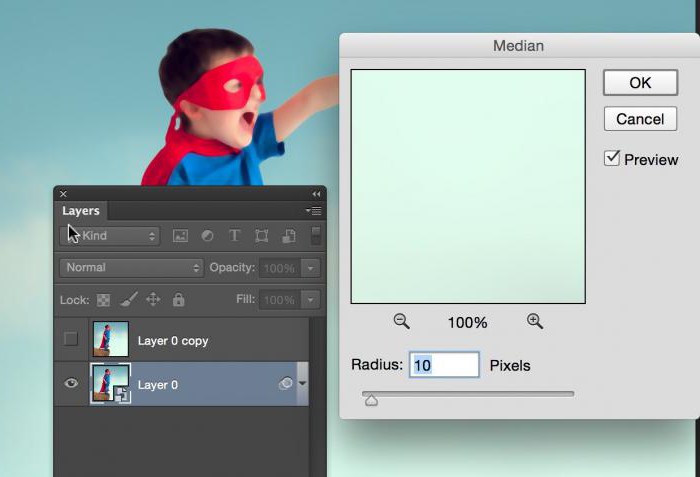
Три крапки означає, що програмою буде запропоновано внести коригування в параметри створюваного шару, а саме:
- дати ім'я;
- задати колір;
- вибрати режим накладення;
- відкоригувати непрозорість у відсотках.
Потім слід натиснути «Ок».
Є ще один цікавий спосіб, як створити шарв Фотошопі моментально, буквально за одну секунду без наведення курсору миші на значок і меню. Для цього застосовується комбінація клавіш, які потрібно натиснути відразу все разом на клавіатурі - Ctrl + Shift + N. Але щоб успішно таким способом створити новий шар, потрібно деактивувати інші операції, наприклад, створення тексту або трансформування. Нехай буде активним тільки один з наявних шарів у вкладці вікна «Властивості».
Різні версії "Фотошопа"
Новачків може збентежити те, що існують різніверсії програми. Нерідко на тематичних форумах і в соціальних мережах вони запитують: "Як створити новий шар в" Фотошопі CS6 ", якщо я вивчав більш ранню версію?". Відповідь проста: так само, відмінностей ніяких.
коригувальний шар
Коригувальний шар допомагає створювати ефекти зображення без спотворення оригіналу.

Тобто, якщо не сподобався результат, шар можна видалити. Створити його можна двома способами:
- Через меню «Шари». Відкрити «Створити коригуючий шар», далі потрібно вибрати функцію.
- У вікні «Властивості». Знайти «Шари», внизу є круглий чорно-білий значок з трикутником праворуч.
Як створити коригувальний шар в "Фотошопі" так, щоб він виявився поверх інших шарів? Досить перетягнути його вище, над іншими верствами.
Отже, в статті була приведена інструкція по тому, як створити шар в "Фотошопі" трьома способами. Успіхів!
</ P>







